- Adobe Illustrator हा ग्राफिक आणि मोशन डिझायनर्ससाठी प्रीमियर प्रोग्राम आहे आणि मेनूमध्ये तुम्हाला वाटते त्यापेक्षा बरेच काही आहे.
- बाउंडिंग रीसेट करा बॉक्स Adobe Illustrator मध्ये
- Adobe Illustrator मधील निवड लॉक करा
- आउटलाइन स्ट्रोक Adobe Illustrator मध्ये
- अधिक जाणून घेण्यासाठी तयार आहात?
Adobe Illustrator हा ग्राफिक आणि मोशन डिझायनर्ससाठी प्रीमियर प्रोग्राम आहे आणि मेनूमध्ये तुम्हाला वाटते त्यापेक्षा बरेच काही आहे.
Illustrator मधील मेनू टूल्सच्या सूचीनंतर सूचीने भरलेले आहेत , पर्याय आणि आदेश. हे पाहणे थोडे जबरदस्त आहे, परंतु या उपलब्ध साधनांचा खरोखर अभ्यास केल्याने तुमची तांत्रिक कार्यक्षमता वाढेल जेणेकरून तुम्ही सर्जनशील होण्यावर लक्ष केंद्रित करू शकता. हे थोडेसे काम आहे, परंतु मोबदला 100% योग्य आहे.
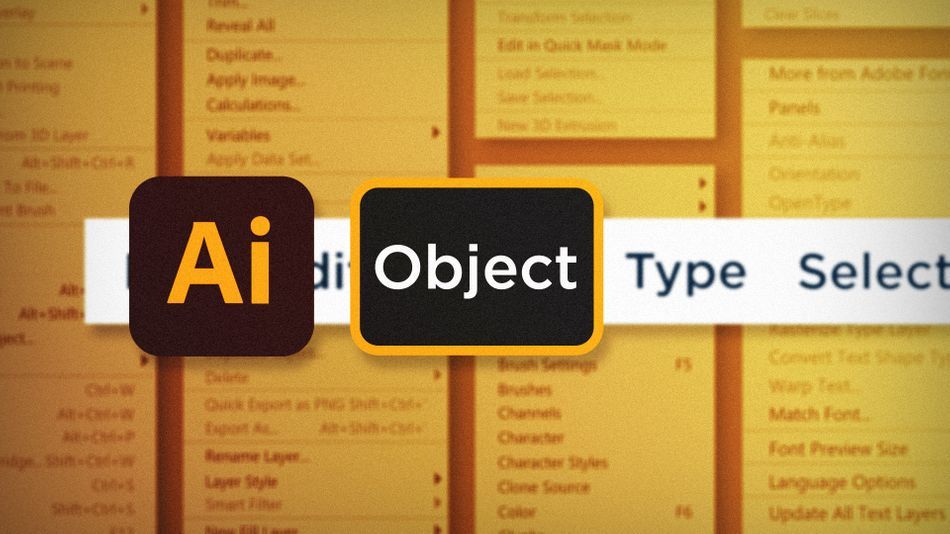
इलस्ट्रेटरचा ऑब्जेक्ट मेनू अगदी स्पष्टपणे, मालमत्ता तयार करण्यासाठी आवश्यक असलेल्या आदेशांनी भरलेला आहे. एका लेखात कव्हर करण्यासाठी बरेच आहेत, त्यामुळे तुमची चाके फिरवण्यासाठी मी तुम्हाला फक्त चाव्याच्या आकाराचा भाग देईन. चला माझ्या काही सर्वाधिक वापरल्या जाणार्या ऑब्जेक्ट कमांड्स पाहू:
- बाउंडिंग बॉक्स रीसेट करा
- लॉक सिलेक्शन
- आउटलाइन स्ट्रोक
बाउंडिंग रीसेट करा बॉक्स Adobe Illustrator मध्ये
तुम्ही कधीही इलस्ट्रेटरमध्ये सानुकूल आकारात समायोजन केले असल्यास, ऑब्जेक्टचा बाउंडिंग बॉक्स कदाचित काही विषम कोनात फिरवला गेला असेल. ऑब्जेक्ट निवडून आणि ऑब्जेक्ट > वर जाऊन ते परत सामान्य करा. परिवर्तन > बाउंडिंग बॉक्स रीसेट करा.
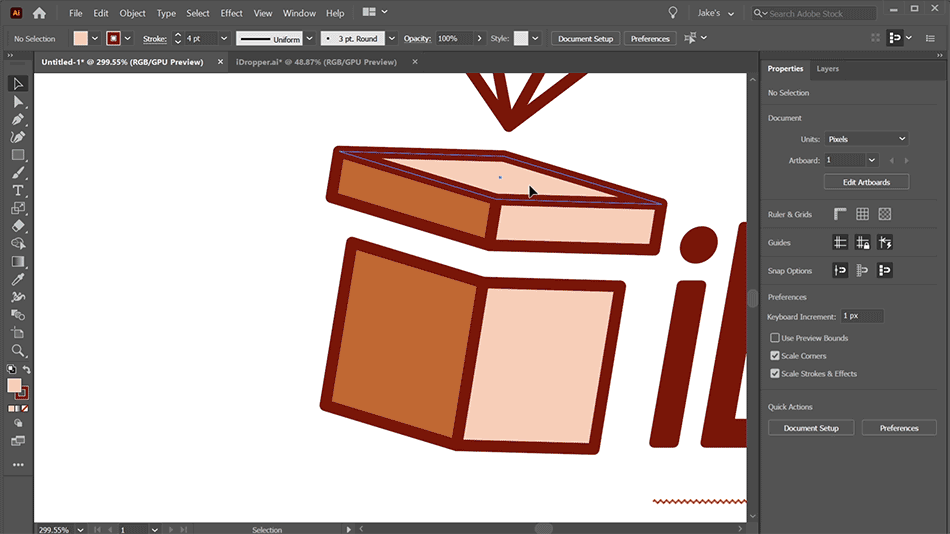
Adobe Illustrator मधील निवड लॉक करा
कधीकधी तुम्ही जटिल दस्तऐवजावर काम करत असताना, काही वस्तू मार्ग त्या ऑब्जेक्ट्स निवडून आणि ऑब्जेक्ट > वर जाऊन विचलितता दूर करा. लॉक > निवड . आता त्या वस्तू राहणार नाहीतसंपादन करण्यायोग्य आहे आणि आपण काय संपादन करत आहात यावर लक्ष केंद्रित करू शकता. वस्तू > वापरा सर्व अनलॉक करा सामान्य स्थितीत परत येण्यासाठी.
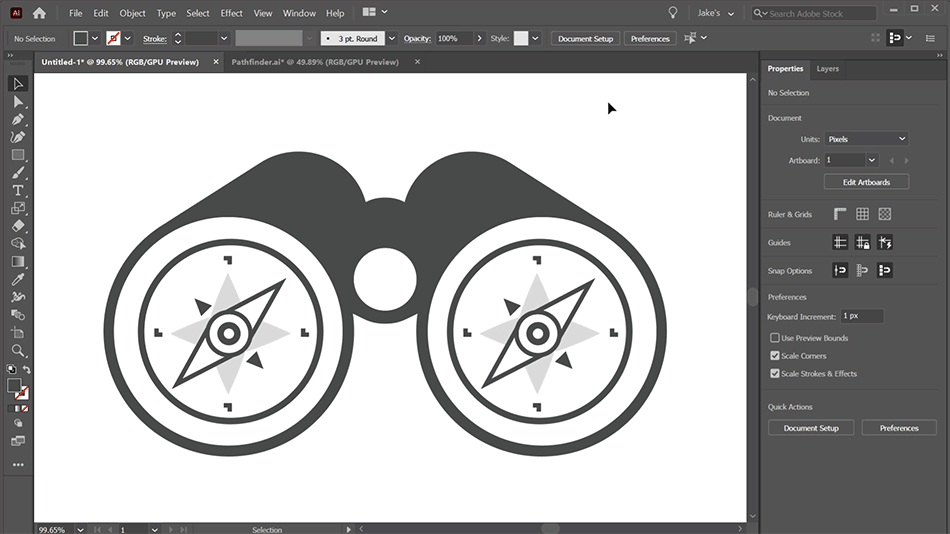
आउटलाइन स्ट्रोक Adobe Illustrator मध्ये
एक दिवस असा येईल की तुम्हाला स्ट्रोक सुधारित करणे आवश्यक आहे इलस्ट्रेटरच्या स्ट्रोक-संपादन नियंत्रणांच्या व्याप्तीच्या पलीकडे असलेली वस्तू. असे झाल्यावर, ऑब्जेक्ट निवडा आणि ऑब्जेक्ट > कडे जा. पथ > आऊटलाईन स्ट्रोक , आणि ते फिलमध्ये रूपांतरित केले जाईल, देखावा उत्तम प्रकारे जतन केला जाईल.
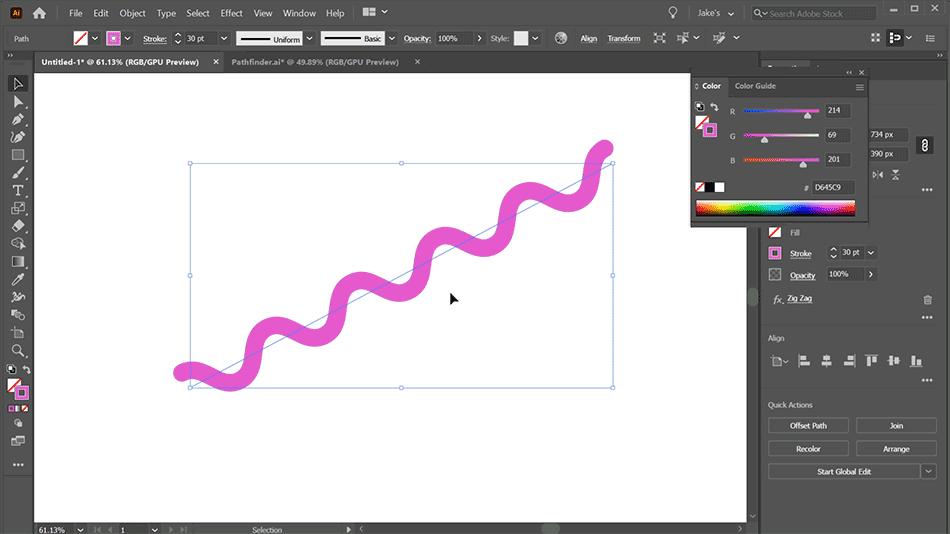
आता तुम्हाला कोणत्याही घटकाचा बाउंडिंग बॉक्स कसा रीसेट करायचा हे माहित आहे, निवड लॉक करा आणि रूपांतरित करा भरण्यासाठी स्ट्रोक, तुम्ही इलस्ट्रेटरमधील काही सर्वात सामान्य कार्यप्रवाह त्रुटी टाळण्याच्या मार्गावर आहात. हे नवीन ज्ञान तुमच्या पुढच्या प्रोजेक्टमध्ये तुमच्यासोबत घ्या आणि त्या मेन्यूचा शोध घेण्यास घाबरू नका!
अधिक जाणून घेण्यासाठी तयार आहात?
जर हा लेख केवळ फोटोशॉपच्या ज्ञानासाठी तुमची भूक जागृत केली, असे दिसते की तुम्हाला ते खाली झोपण्यासाठी पाच-कोर्स श्मॉर्गेसबोर्गची आवश्यकता असेल. म्हणूनच आम्ही फोटोशॉप विकसित केले & इलस्ट्रेटर अनलीश!
फोटोशॉप आणि इलस्ट्रेटर हे दोन अत्यंत आवश्यक कार्यक्रम आहेत जे प्रत्येक मोशन डिझायनरला माहित असणे आवश्यक आहे. या कोर्सच्या शेवटी, तुम्ही दररोज व्यावसायिक डिझायनर्सद्वारे वापरल्या जाणार्या टूल्स आणि वर्कफ्लोसह सुरवातीपासून तुमची स्वतःची कलाकृती तयार करू शकाल.